
Win11 カメラが無効になっている場合はどうすればよいですか?ノートパソコンをビデオや撮影に使用するときは、カメラを使用する必要があります。一部のユーザーのコンピュータ カメラはセキュリティ プログラムによってブロックされており、通常の通話ができません。この場合、動画撮影や写真撮影はできません。禁止を解除するにはどうすればよいですか?詳しい操作方法を見て共有しましょう。
1. まず「スタート」をクリックし、ポップアップインターフェースの「設定」をクリックします。
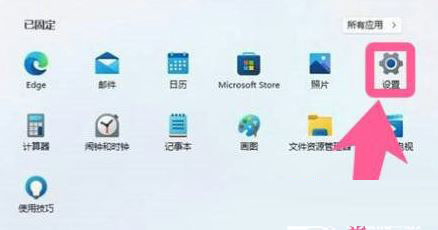
#2. 次に、設定インターフェイスに入り、[プライバシーとセキュリティ] をクリックし、[カメラ] を選択します。
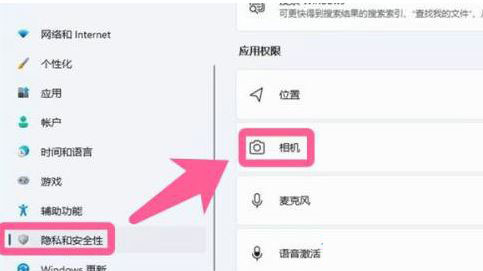
3. 次に、右側の [開く] ボタンをクリックして使用します。
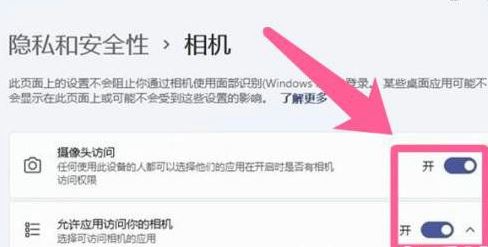
#5. ユーザーは実際にスタート メニューでカメラを直接検索し、カメラ アプリケーションの設定をすばやく検索できます。
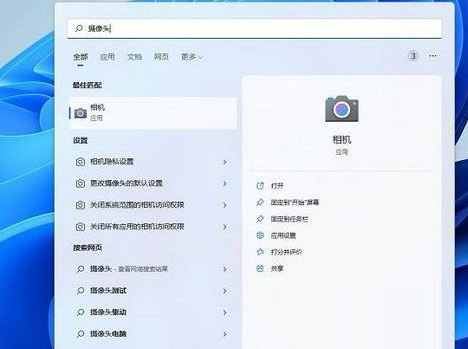
以上がWin11 カメラを無効にした後の対処方法の詳細内容です。詳細については、PHP 中国語 Web サイトの他の関連記事を参照してください。